现在对于很多年轻人而言,录音功能在大家的生活中发挥着重要的重要,尤其是跟朋友们在KTV唱歌的时候,主要是想录朋友唱歌。不过对于一些新手们而言有的朋友甚至不知道录音功能在哪,特别是iPhone6用户,所以今天小编就来和大家分享下iPhone6如何录音,下面为大家总结了详细的录音方法,感兴趣的朋友们可以通过本文来详细了解下。
【iPhone6录音方法】
1、在iPhone6屏幕桌面空白位置,用手指往下滑动,打开iPhone6搜索功能,然后在顶部的搜索框中,键入“语音备忘录”,之后就可以找到iPhone6的录音功能了,最后点击打开即可
2、打开iPhone语音备忘录后,点击中间的“小红圈”按钮,就可以开始录音了,如果需要暂停,再次点击一次中间的“小红圈”按钮即可。同样的,如果接着录音,依旧是再次点击“小红圈”按钮,如下图所示。

3、在暂停状态下,我们还可以点击右侧的“方形”图标,之后会弹出【取消】、【删除】、【修剪】三个功能,如下图所示。

4、另外在暂停状态下,我们点击小红圈后面的【完成】就可以保存iPhone6的录音,并且我们还可以为这段录音命名,完成后,点击【存储】即可完成保存,如下图所示。

以上全部就是今天小编为大家总结的iPhone6录音方法,还不太清楚如何录音的朋友们希望今天小编总结的这篇文章能对大家有所帮助。

promax一直都是苹果手机中最强大的存在也是配置顶尖的机型,这次就给你们带来了苹果14promax最新消息详细介绍,相信许多的果粉都已经迫不及待了吧,一起来试试吧。...
310420 次阅读
ios12什么时候出?相信很多果粉对于苹果的新系统ios12固件很期待,下面绿茶小豆子为大家介绍苹果ios12正式版发布时间,一起来了解吧!...
328846 次阅读
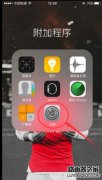
apple pay找不到怎么办?apple pay为什么没有?相信很多看了新闻的朋友都知道apple pay今年2月18日已经进入中国了,但是有些朋友打开自己的iPhone却没有apple pay,这是怎么回事?让小编给您讲解一下。...
334950 次阅读
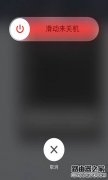
今年冬季的气温格外的低,以致于很多使用iphone的小伙伴发现自己的iphone在寒冷的冬天自动关机了。那么iphone冬天自动关机怎么办?下面小编这里为大家介绍一下iphone冬天自动关机的解决办法。...
339540 次阅读
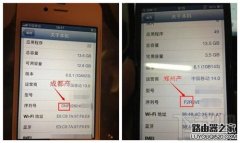
查询序列号看 iPhone 的保修可以有很多种途径,比如苹果官网、第三方软件以及查询序列号的网站等等,今天我们分享的方法不用借用第三方平台,只要看苹果设备上的序列号就知道 iPhone 的出...
356966 次阅读
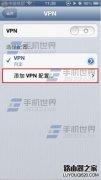
iPhoneVPN是什么?VPN是虚拟专用网络的意思。是指在公用网络(INTERNET)上建立专用网络的技术。说白了就是两个不在同一位置的局域网(内网),利用internet(外网)建立了一条虚拟专线来相互访问。下...
344291 次阅读

记得在iPhone 4S上面,如果手机解锁密码输入多次错误后,输错次数越多锁得越长,需要等待4分钟、1个小时等不同的时间来解锁手机,但是在5S中,如果输入错误的密码次数不多,导致iphone5s已停...
338721 次阅读

万众瞩目的苹果秋季新品发布会上,新款的iphone 7和iPhone7Plus如期而至,全新的硬件升级,全新的配色,以及全新的外观设计一一亮相人们面前。同时与之前曝光的一样,iPhone7取消了传统的3.5毫...
336027 次阅读
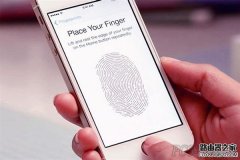
有时候是不是觉得 iPhone 指纹解锁的速度有点儿慢,甚至试了好几次都不行?别急,这里小编教大家一个指纹解锁的妙招,只需要简单设置一下就能立马提高指纹解锁的速度,立竿见影,童叟无...
361461 次阅读

,mac和ipad如何互传文件呢?...
364668 次阅读

iPhone6自动清理短信设置方法。 短信太多,一条一条删除很费力和时间,如何给自己偷懒而又可以删除短信呢?下面,就让大猫来教你这个方法吧! 1)点击【设置】进入,再选择【信息】。(如下图...
342169 次阅读

未对聊天记录进行备份或迁移的话,清理了是无法找回的,因为聊天记录涉及用户隐私,微信服务器不会保存用户任何聊天记录,如在使用过程中,出现异常,导致丢失等问题,这种则可以进行...
327738 次阅读

蚂蚁大宝卡套餐怎么免费升级?支付宝蚂蚁大宝卡新增了套餐免费升级服务,下文介绍支付宝蚂蚁大宝卡套餐免费升级教程,一起和小乐哥来了解下吧!...
319561 次阅读

很多用户在苹果官网购买手机后,拿到手机后发现不满意怎么办?其实大家可以退换货的,那么iPhone6s/6Plus怎么退换货呢?小编下面就给大家简单介绍一下iPhone6s/6Plus退换货方法流程。 按照苹果...
355911 次阅读

怎样给自己的 Apple ID充值呢?你有两种方法,一个是通过iTunes然后使用银行卡充值,另外一个就是购买gift card。,Apple ID充值教程...
869498 次阅读